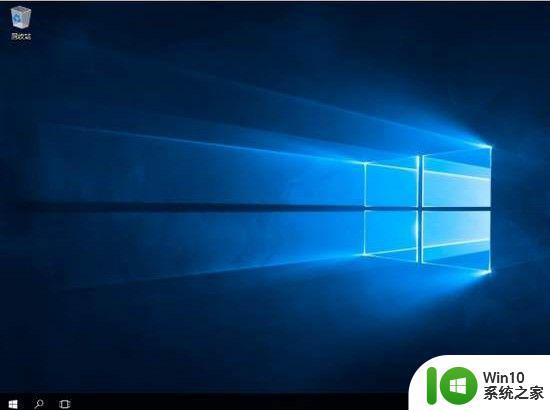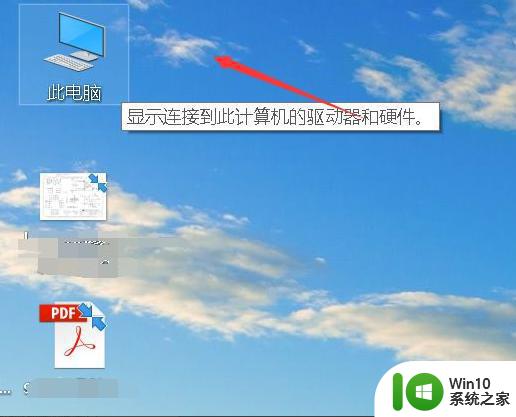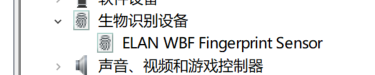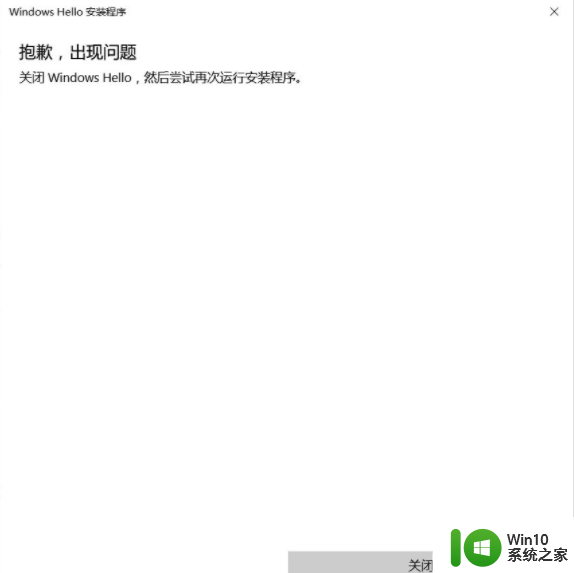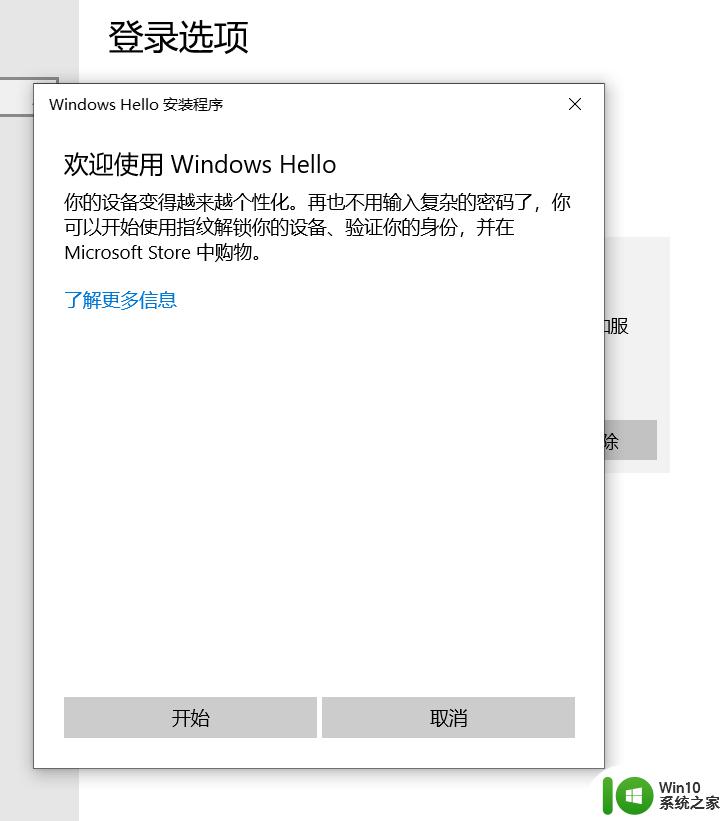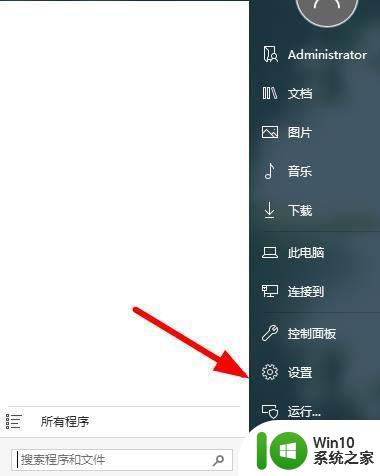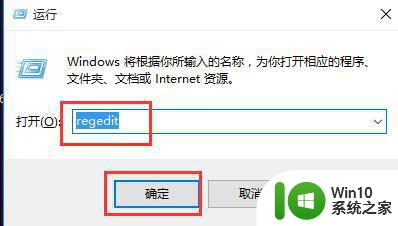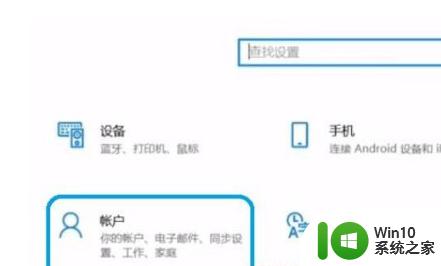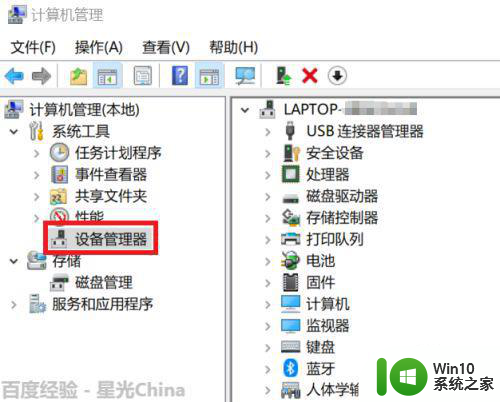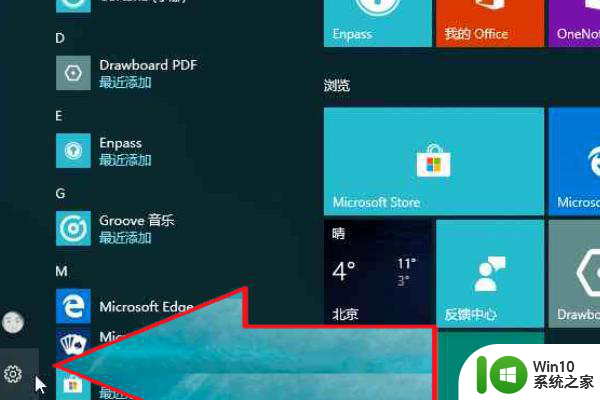win10条纹的解决办法 win10屏幕下面出现彩色条纹怎么处理
更新时间:2024-05-21 11:52:34作者:xiaoliu
Win10屏幕下面出现彩色条纹是一个常见问题,可能由于显示器连接问题、显卡驱动故障或硬件故障引起,要解决这个问题,可以尝试重新连接显示器线缆、更新显卡驱动程序或检查硬件故障。如果以上方法都无效,建议及时联系专业维修人员进行检查和维修,以避免影响正常使用和延长设备寿命。
具体步骤如下:
1.首先我们右键单击我的电脑并选择属性;
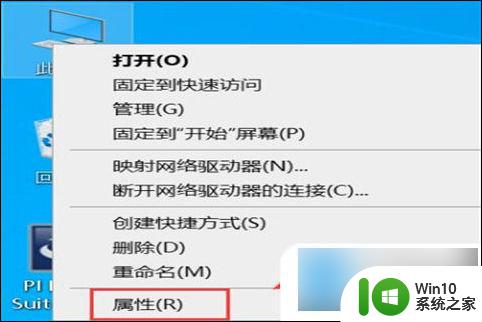
2.接下来选择设备管理器点击进入;
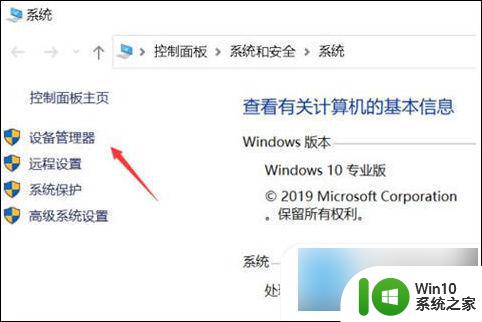
3.接着我们选择显示适配器;
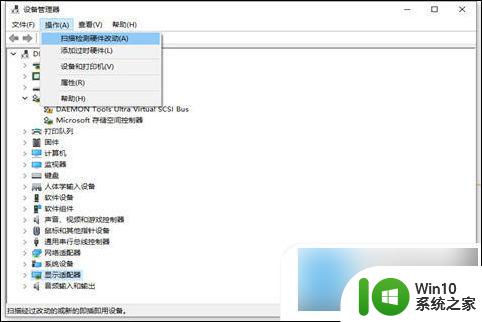
4.然后双击自己的显卡硬件;
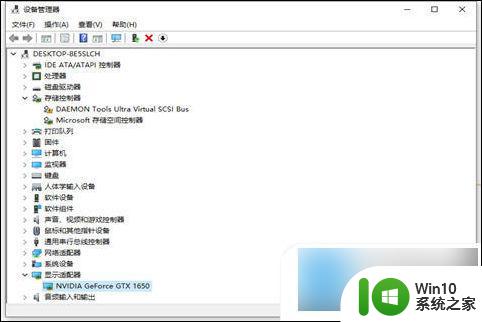
5.选中驱动程序选项卡,单击卸载设备。勾选删除驱动程序,单击卸载选项;
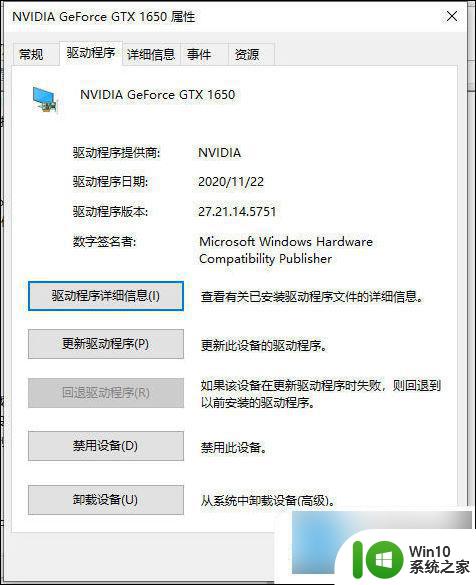
6.接着点击设备管理器上面的操作--既扫描硬件改动;
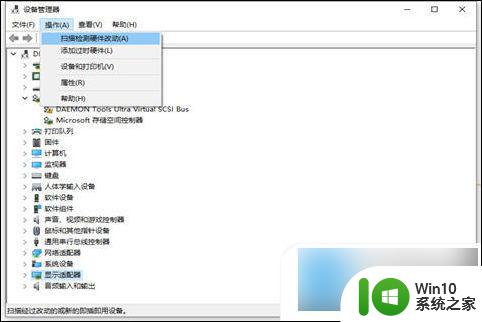
7.我们继续右键单击下方的显卡,并选择更新驱动进程;
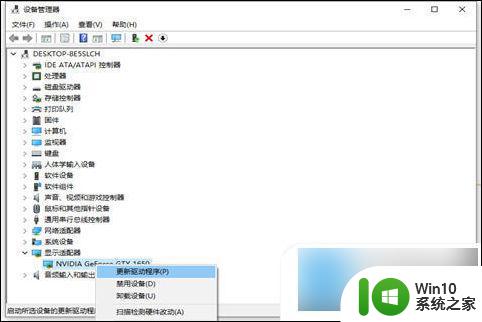
8.然后我们选中自动在电脑上查找驱动选项;
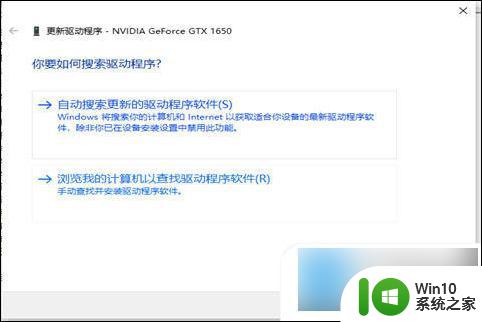
9.这时系统会自动适配最佳驱动,这时候我们的显示器就会恢复正常啦。
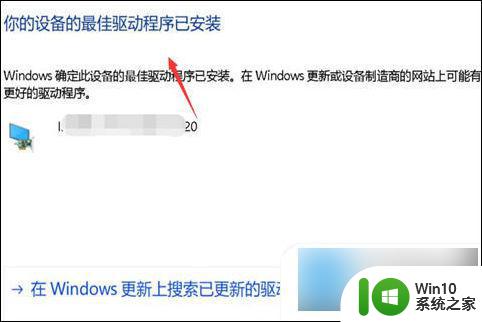
以上就是解决win10条纹问题的全部内容,如果你遇到这种情况,可以按照以上方法来解决,希望对大家有所帮助。